iPhone의 사진을 iCloud 및 컴퓨터에 백업하는 방법
오늘날 iPhone은 사용자들이 초고화질 사진을 촬영할 수 있도록 지원합니다. 단점은 파일 크기가 크다는 것입니다. iPhone은 점점 더 큰 저장 공간을 제공하지만, 여전히 제한적입니다. 게다가 iPhone은 SD 카드로 저장 공간을 확장할 수 없습니다. iPhone에서 사진을 정기적으로 삭제해야 하는 것은 당연합니다. 그 전에 아이폰 사진 백업 데이터 손실을 방지하려면 이 가이드에서 입증된 네 가지 방법을 자세히 알아보세요.
페이지 내용:
1부: iPhone 사진을 백업하는 최고의 방법
iPhone에서 PC로 사진을 백업하는 가장 좋은 방법 중 하나는 다음과 같습니다. Apeaksoft iOS 데이터 백업 및 복원모든 사진이나 특정 이미지를 품질 저하 없이 PC에 백업할 수 있습니다. 또한, 직관적인 인터페이스 덕분에 탐색과 사용이 간편합니다.
품질 저하 없이 iPhone 사진을 PC에 백업하는 최고의 방법
- 아이폰 백업, iPad 또는 iPod에서 한 번의 클릭으로 다운로드할 수 있습니다.
- 사진, 비디오, 연락처, SMS 및 기타 데이터 유형을 지원합니다.
- 사진 파일 품질과 메타데이터를 유지하세요.
- 비밀번호로 개인 사진을 보호하세요.
- 다양한 iPhone, iPad, iPod 기기와 호환됩니다.

iPhone 사진을 PC에 백업하는 방법
1 단계 iPhone에 연결
PC에 설치한 후 최고의 iPhone 사진 백업 도구를 실행하세요. Mac용 버전도 있습니다. Lightning 케이블을 사용하여 iPhone을 PC에 연결하세요. iOS 데이터 백업 및 복원 를 클릭하고 iOS 데이터 백업 단추. 소프트웨어가 장치를 자동으로 감지합니다.

2 단계 파일 유형을 선택하십시오
개인 사진을 보호하려면 선택하세요 암호화 된 백업 비밀번호를 입력하세요. 그렇지 않으면 표준 백업. 클릭 스타트 계속하려면 버튼을 클릭하세요. 다음으로, 옆의 상자를 체크하세요. 사진, 사진 앱및 기타 원하는 데이터 유형.

3 단계 iPhone 사진 백업
마지막으로 다음 보기 버튼을 클릭하고 백업을 저장할 파일 폴더를 선택하세요. 잠시 기다리시면 iPhone 사진 백업이 하드 드라이브에 저장됩니다.

참고 : 사진을 복원해야 할 경우 다음을 클릭하세요. iOS 데이터 복원 버튼을 클릭하고 백업 파일을 선택한 후 사진을 복원하세요.
2부: iPhone 사진을 iCloud에 백업하는 방법
Apple은 각 계정에 5GB의 iCloud 저장 공간을 무료로 제공하지만, 추가 비용을 지불할 수도 있습니다. 이 정도면 iPhone 사진을 iCloud에 백업하기에 충분합니다. 게다가 iPhone 사진을 Mac 및 다른 Apple 기기와 동기화할 수도 있습니다.
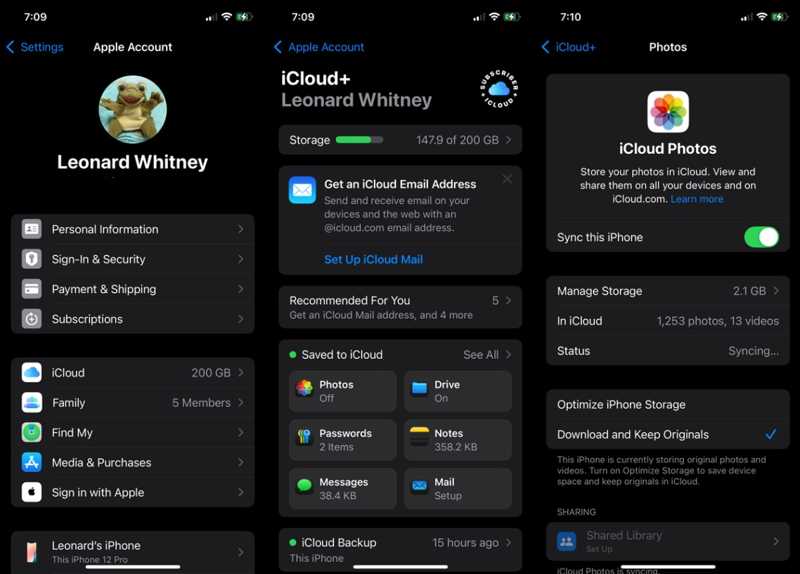
1 단계 열기 설정 앱을 iPhone에 설치하십시오.
2 단계 프로필을 탭하고 이동하세요 iCloud에 탭.
3 단계 왼쪽 메뉴에서 사진 및 토글 이 iPhone 동기화.
4 단계 백업된 iPhone 사진을 삭제하려면 다음을 선택하세요. iPhone 저장 공간 최적화. 그렇지 않은 경우 원본 다운로드 및 보관.
참고 : iPhone이 인터넷에 연결되면 사진이 iCloud로 이동합니다.
3부: iPhone 사진을 iTunes/Finder에 백업하는 방법
iPhone에서 Mac이나 PC로 사진을 백업하는 또 다른 방법은 iTunes 또는 Finder 앱을 이용하는 것입니다. 이 방법은 인터넷 연결이 필요하지 않지만, iPhone 전체를 백업해야 한다는 단점이 있습니다. 게다가 사진 백업을 복원하면 기기의 현재 데이터가 덮어씌워집니다.
1 단계 호환되는 케이블을 사용하여 iPhone을 컴퓨터에 연결하세요.
2 단계 Windows 및 macOS Mojave 이하 버전에서는 iTunes 최신 버전을 실행하세요. macOS Catalina 이상에서는 Finder 앱을 실행하세요.
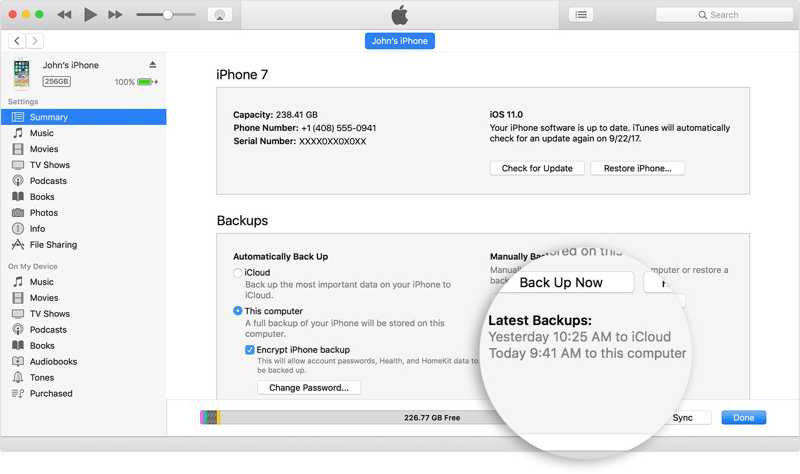
3 단계 iTunes에서 다음을 클릭하세요. 연락처 왼쪽 상단의 버튼을 클릭하고 이동하세요 제품 개요 탭.
Finder에서 사이드바에 있는 기기 이름을 클릭하고 이동하세요. 일반 .
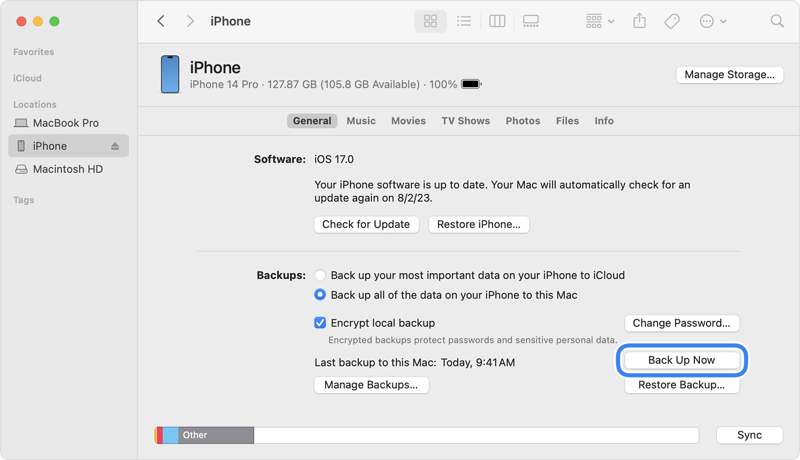
4 단계 아래의 백업 섹션에서 선택하세요 이 컴퓨터 or iPhone의 모든 데이터를이 Mac에 백업.
5 단계 마지막으로 백업 지금 iPhone 사진을 PC나 Mac으로 백업하는 버튼입니다.
참고 : iPhone 사진 백업을 비밀번호로 보호하려면 다음을 확인하세요. 로컬 백업 암호화 상자. 다음으로 설정하세요 iTunes 백업 비밀번호.
4부: Photos를 통해 iPhone 사진을 백업하는 방법
iPhone에 있는 사진을 PC나 Mac으로만 백업하려는 경우, 내장된 사진 앱을 사용할 수 있습니다. 실제로 Windows 11/10 및 macOS 10.10.3 이상에서 사진 앱을 사용하면 iPhone에서 사진을 독립적으로 가져올 수 있습니다.
iPhone 사진을 Mac의 사진으로 백업하는 방법
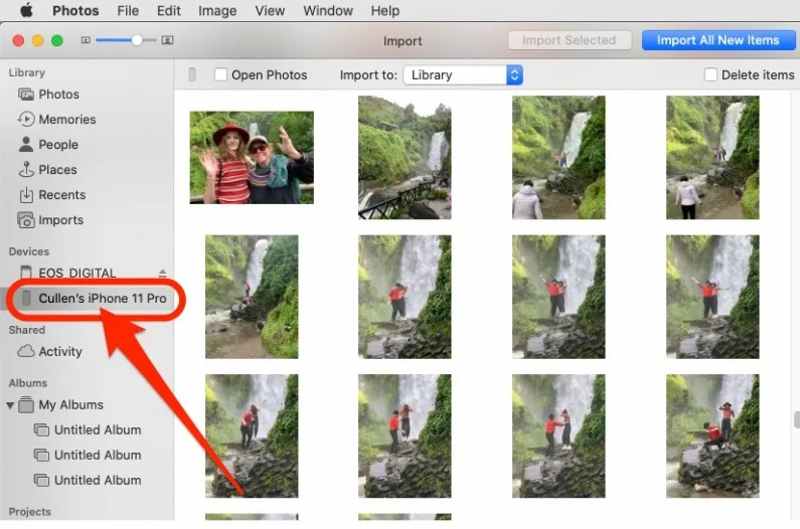
1 단계 USB 케이블을 사용하여 iPhone을 Mac에 연결하고 기기의 잠금을 해제하세요.
2 단계 응용 프로그램 폴더나 Dock 막대에서 사진 앱을 실행합니다.
3 단계 iPhone 이름을 클릭하세요 디바이스 섹션을 참조하십시오.
4 단계 백업하려는 사진을 선택하고 클릭하세요. 가져오기 [숫자] 선택됨 상단의 버튼을 클릭하십시오.
참고 : 모든 iPhone 사진을 Mac에 백업하려면 클릭하세요. 모든 새 항목 가져 오기 대신. 기본적으로 iPhone 사진은 라이브러리로 이동하지만 변경할 수 있습니다. 가져 오기 옵션을 선택합니다.
iPhone 사진을 PC의 사진으로 백업하는 방법
1 단계 USB 케이블을 사용하여 iPhone을 PC에 연결하고 iPhone의 잠금을 해제하세요.
2 단계 로 이동 스타트 PC에서 버튼을 클릭하고 사진 앱을 엽니 다.
3 단계 클릭 수입 상단 리본의 버튼을 선택하고 애플 아이폰.
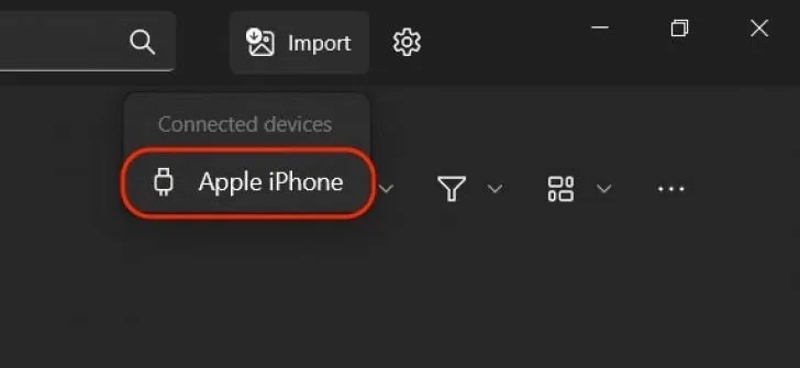
4 단계 백업하기로 결정하다 새로운 것을 선택하세요 or 모두 선택.
5 단계 클릭 [숫자]개 항목 추가 사진을 PC에 백업하세요.
팁 : 사진을 독립적으로 저장하려면 다음을 클릭하세요. 폴더 만들기 버튼을 클릭합니다.
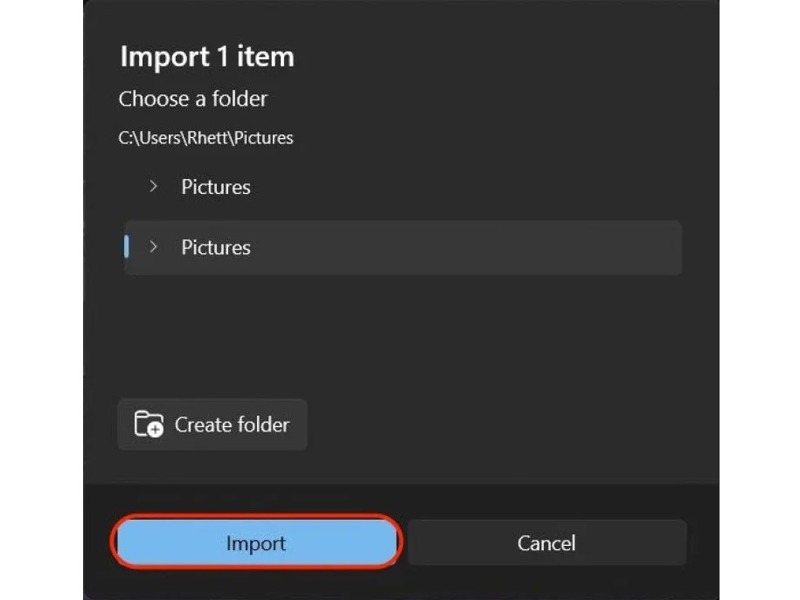
6 단계 대상 폴더를 선택하고 클릭하세요 수입 버튼을 클릭합니다.
결론
이제 방법을 이해해야 합니다. iPhone 사진 백업 받기 클라우드 저장소, PC, Mac 등 다양한 저장 매체에 저장할 수 있습니다. 적절한 방법을 선택하고 안내에 따라 iPhone 사진을 저장하세요. Apeaksoft iOS 데이터 백업 및 복원은 일반 iPhone 사용자에게 최고의 선택입니다. 이 주제에 대해 다른 질문이 있으시면 이 게시물 아래에 메시지를 남겨주세요.
관련 기사
이 가이드에서는 iPhone의 연락처를 iCloud, Gmail 및 컴퓨터에 백업하는 효과적인 방법 4가지를 설명합니다.
iOS는 음성 메일을 영구적으로 저장하지 않으므로 iPhone의 음성 메일을 iCloud나 컴퓨터에 백업하는 방법을 알아야 합니다.
iPhone 및 Android 사용자가 로컬 백업 파일에서 데이터를 신속하게 추출할 수 있는 최고의 백업 추출 소프트웨어 6가지를 소개합니다.
iPhone 데이터를 백업하는 최고의 iPhone 백업 소프트웨어는 무엇입니까? 이 페이지에는 Windows 및 Mac 사용자를 위한 상위 10개의 iPhone 백업 소프트웨어(무료 및 유료)가 나와 있습니다.

